win11右下角设置秒 Win11怎么在任务栏设置时间显示秒
更新时间:2025-01-02 09:52:08作者:yang
Win11系统是微软最新发布的操作系统,相比之前的系统,Win11在界面设计和用户体验上都有了较大的改进,其中任务栏的设置功能也更加丰富,用户可以根据自己的需求来进行个性化设置。在Win11系统中,用户可以通过简单的操作来在任务栏设置中显示时间的秒数,让时间显示更加精准。接下来我们就来看看Win11系统中如何在任务栏设置时间显示秒。
具体步骤:
1.鼠标右键点击电脑桌面,点击打开个性化。
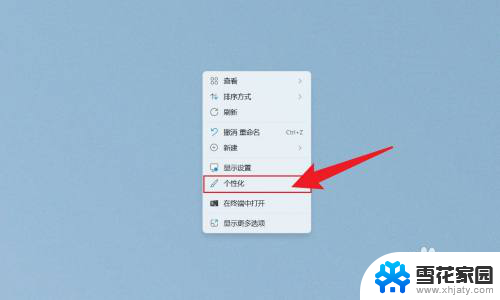
2.在打开的个性化界面中,点击任务栏。
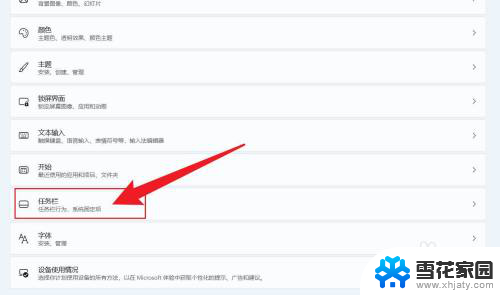
3.在展开的选项中,点击任务栏行为。
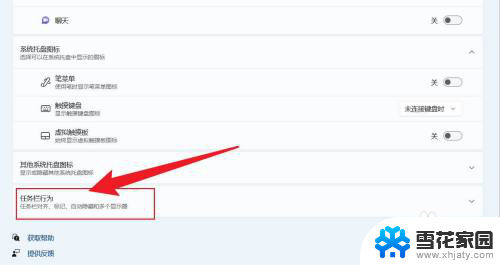
4.找到在系统托盘时钟中显示秒数,把它勾选上即可。
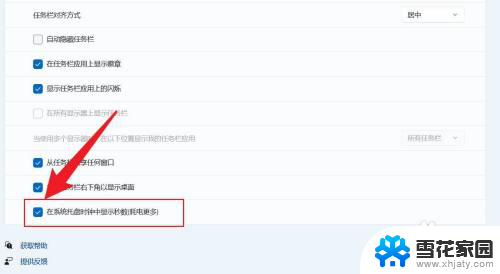
以上就是win11右下角设置秒的全部内容,有需要的用户就可以根据小编的步骤进行操作了,希望能够对大家有所帮助。
win11右下角设置秒 Win11怎么在任务栏设置时间显示秒相关教程
-
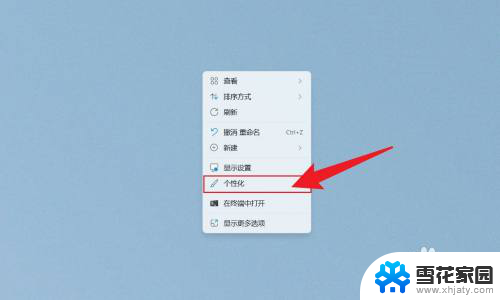 win11专业版没有设置时间显示秒 Win11如何设置时间显示秒
win11专业版没有设置时间显示秒 Win11如何设置时间显示秒2025-01-04
-
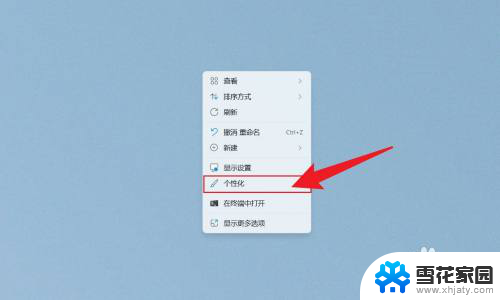 怎么让win11显示秒 Win11调整时间设置显示秒
怎么让win11显示秒 Win11调整时间设置显示秒2025-01-18
-
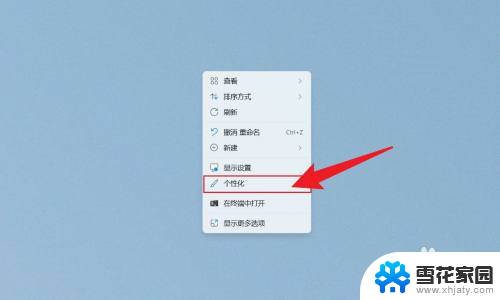 win11时钟设置 秒 win11桌面时间显示秒设置方法
win11时钟设置 秒 win11桌面时间显示秒设置方法2025-01-01
-
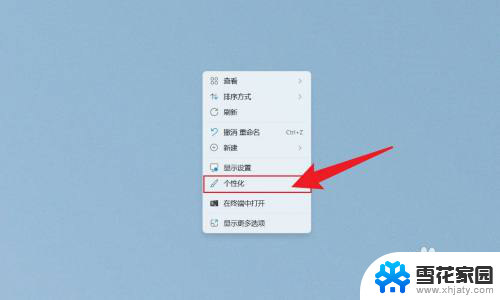 win11显示秒怎么设置 Win11如何设置时间显示秒
win11显示秒怎么设置 Win11如何设置时间显示秒2024-10-27
- win11如何显示秒 Win11如何设置时间显示秒
- win11怎么显示秒 Win11时间显示秒设置方法
- win11时钟不显示秒 Win11如何设置时间显示秒
- win11设置秒时间 win11如何调整时间显示格式包括秒
- 如何让电脑右下角时间显示秒win11 Win11预览版新小组件定时器和倒数日怎么设置
- win11电脑时间按秒显示 Win11桌面时间怎么显示秒
- win11文件夹的图片怎么显示不出来 升级Win11 24H2后无法浏览图片怎么办
- win11记事本独立 Win11记事本的快捷键技巧
- win11微软验证账户发生错误 如何解决Win11系统登陆microsoft账户错误
- win11如何找到办公软件组件 word工具在线教程
- win11小盾牌怎么去掉 win11取消图标盾牌的具体操作
- win11修改登录界面背景 win11开机登录背景如何设置
win11系统教程推荐
- 1 win11微软验证账户发生错误 如何解决Win11系统登陆microsoft账户错误
- 2 win11修改登录界面背景 win11开机登录背景如何设置
- 3 win11禁用系统休眠 win11禁止休眠设置步骤
- 4 无法访问win11共享的文件夹 Win11 24H2共享文档NAS无法进入解决方法
- 5 win11怎么打开打印机设置 打印机设置位置
- 6 win11内存完整性无法开启 Win11 24H2版内存隔离功能开启方法
- 7 win11如何更新显卡驱动 Win11显卡驱动更新指南
- 8 win11系统时间没有秒 win11电脑如何开启时间秒数显示
- 9 win11自带蜘蛛纸牌在哪 win11蜘蛛纸牌游戏下载
- 10 win11笔记本电脑怎么禁用触摸板 外星人笔记本如何关闭触摸板